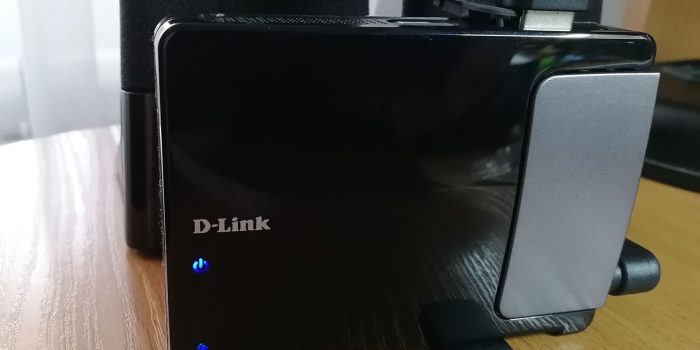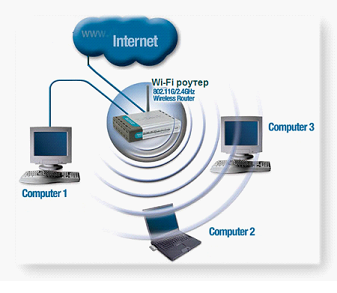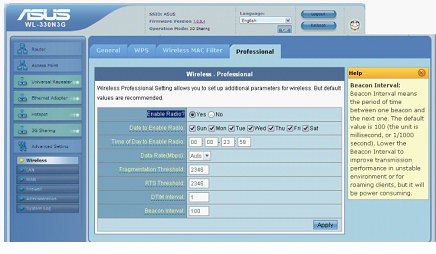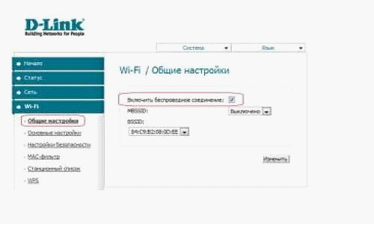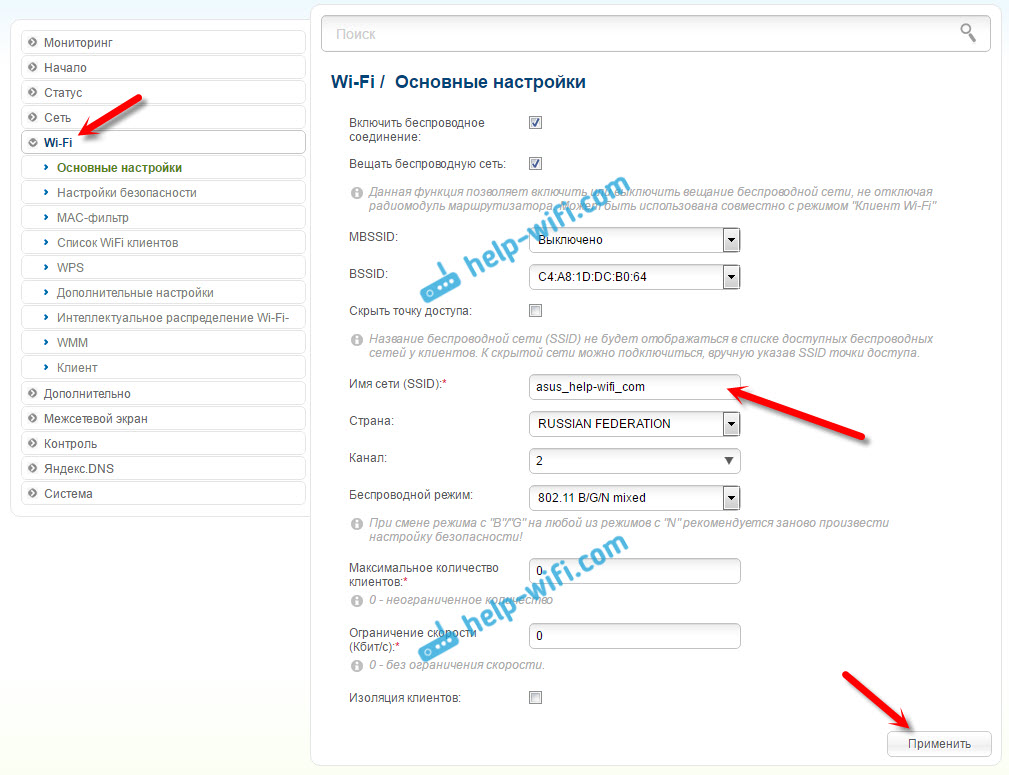D-Link DAP-1350 компактный роутер, занимающий очень мало места и имеющий usb разъем. Давайте сделаем из него станцию для прослушивания интернет радио.
Далее по пунктам:
- Прошиваем роутер через стандартный веб интерфейс (192.168.0.50) прошивку: отсюда.
- Подключаемся кабелем и входим в настройки по адресу 192.168.1.1
- Далее следуем инструкции по этой ссылке.
Для того чтобы работали светодиоды на кнопке wps и wifi, в файл etc/config/system допишите следующий код:
config led 'led_usb' option name 'USB' option trigger 'usbdev' option dev '1-1' option interval '100' option sysfs 'd-link:blue:wps' option default '0' config led option default '0' option name 'Wifi' option sysfs 'rt2800soc-phy0::radio' option trigger 'phy0tx'
Просмотров: 5 100
|
|
#1 |
|
Senior Member Регистрация: 19.07.2014 Сообщений: 117 Вес репутации: 0 |
здраствуйте форумчяни.Столкнулся с такой бедой и прошу помощи у знающих людей.Так вот был у меня роутер Dir300 b7.Служыл верой и правдой ровно 1год но 1месяц назад была сильная гроза и роутер несмог её пережыть(умерло 2 порта wan и 1lan) так вобшем в остальном осталса цел.Но тогда я незнал об openwrt и об переназначении портов роутера короче на его место пришол новый dir 615 e4e(в котором щяс крутитса openwrt).Позавчера я собиралса быбросить Свой полужевой Dir300 b7 но наткнулся на етот форум и решыл попробовать из обычного Dir300 b7 зделать DIR-320 rev.B1 (оно же DIR-320NRU).при помоши гугла я узнал что для Dir300 b7 нет openwrt но он есть для DIR-320 rev.B1 (оно же DIR-320NRU) ети два роутера впринцепи идентичны за исключением spi flash в 300 25l32, в 320 25l64.Короче тирять было нечего и я решыл произвести замену SPI.В городе нашол 25L6406E.Слил дамп(при помощи spipgm) с 25l32 и залил в 25L6406E, впаял 25L6406E в роутер и он завелса.Затем прошыл в Openwrt от DIR-320 rev.B1 попробовал включить и он у меня завёлса как полноценный 320.Теперь я хочу сделать из него интернетрадиоприёмни к (как сдесь http://cyber-place.ru/showthread.php?t=363&page=4 пост #34)но собирать прошывки я неумею(в линуксе полный 0 ).Пакеты на роутер устанавливаютса Но когда я начинаю доустанавливать нужные мне пакеты для радио роутер ругаетса на нехватку памити.Помогите мне с скомпилированой прошывкой(просто скокораз пыталса вечно какаято ошибка у линукса и нехочет грузить исходники).И у вас будет практика и я буду щяслев прослушевая роутер которий месяц назад собирался выбросить.Просто ваша вся робота(я так думаю но могу и ошыбатса поскоку в линуксе полный 0 )будет состоять в том что собрать прошивку(тем болие вы уже ето делали с огромным успехом)с минемальным набором пакетов нетак как в версии для роутера (исключить либо все в данном случаи ненужные пакеты либо так чтоб осталось место и взамен их установить те которые нужны радиоприёмнику)Готов быть тестером вашых прошывок для dir320nru собраных на openwrt.Спасибо .жду вашых ответов ищё раз спасибо.просто уже так далеко дошол кстати запустил и usb оказалось он у них распаян просто нехватало преда по питанию .Запаял пред,гнездо и порт заработал openwrt опознал флеху. характеристики вот как я писал теперь у меня DIR-320 rev.B1 (оно же DIR-320NRU). http://wiki.openwrt.org/toh/d-link/dir-320_revb1 |
|
|
|
|
|
#2 |
|
Administrator
|
Какой у вашего роутепа объем оперативной памяти |
|
|
|
|
|
#3 |
|
Senior Member Регистрация: 19.07.2014 Сообщений: 117 Вес репутации: 0 |
CPU: RaLink RT5350 SoC (MIPS 24K V4.12 model «RT5350F» 360 Mhz) |
|
|
|
|
|
#4 |
|
Senior Member Регистрация: 19.07.2014 Сообщений: 117 Вес репутации: 0 |
Цитата:
Сообщение от Admin …объем оперативной памяти… озушку нетрогал осталась заводская 32 mb |
|
|
|
|
|
#5 |
|
Administrator
|
Должно было хватить для веб радио. Может что то лишнего установили? |
|
|
|
|
|
#6 |
|
Senior Member Регистрация: 19.07.2014 Сообщений: 117 Вес репутации: 0 |
Ну можно и так сказать дело в том что прошывку брал ос сюда http://ne-ne-ne.ru/openwrt/openwrt-b…320nru-v3.html а она там напичкана подзавязку(принт сервер,веб сервер…) .Свою собрать немогу(неумею, было много попыток в игоге 0 успехов из за отсутствия знаний линукса).мне нужна голая(наскоко ето возможно для старта и роботы роутера ) готовая прошывка чтоб я смог доустановить пакеты которые мне мужны для радио.а так поскоку та прошывка которая у меня есть небита всем под самый самый у SPI неостаётса места под мои пакеты.Удалить я их тоже немогу(они то удаляютса но обём памети всёравно занимают) чтоб поставить нужное мне.Спасибо. |
|
|
|
|
|
#7 |
|
Administrator
|
А если usb hub и флешку использовать? |
|
|
|
|
|
#8 |
|
Senior Member Регистрация: 19.07.2014 Сообщений: 117 Вес репутации: 0 |
Чесно непробовал но втаком случяе цена устройства возрастает на флеха+хаб.И ктомуже там останутса пакеты которые для радио ненужны.А вы можете помочь с прошывкой? |
|
|
|
|
|
#9 |
|
Senior Member Регистрация: 19.07.2014 Сообщений: 117 Вес репутации: 0 |
ребята пытаюсь подключить usb звуковуху в ответ |
|
|
|
|
|
#10 |
|
Administrator
|
Версия ядра прошивки, не соответствует этой версии репозитория |
|
|
|
Описание
Маршрутизатор D-Link DIR-685 Xtreme NTM, сочетающий стильный дизайн и передовые технологии, является идеальным решением для развертывания домашней сети. Данное универсальное устройство, предназначенное для настольной установки, объединяет функции беспроводного Интернет-маршрутизатора, сетевого устройства хранения данных, цифровую фоторамку и принт-сервер, обеспечивая максимальное удобство для пользователя. Благодаря использованию широкого ряда новейших технологий, простоте установки и сниженного энергопотребления, маршрутизатор является хорошей альтернативой нескольким устройствам в домашней сети.
Увеличенная скорость беспроводного соединения
Благодаря встроенному WLAN-интерфейсу (802.11n) маршрутизатор DIR-685 обеспечивает увеличенную скорость беспроводного соединения и расширенный радиус действия по сравнению со стандартом 802.11g, оставаясь при этом обратно совместимым с устройствами 802.11g. Благодаря встроенным мощным антеннам MIMO, устройство идеально подходит для применения в больших домах и при работе с приложениями, чувствительными к полосе пропускания. Помимо этого, маршрутизатор DIR-685 оснащен встроенным 4-портовым коммутатором10/100/1000 Gigabit, что позволяет подключить такие проводные устройства, как компьютеры, медиаплееры и игровые консоли для быстрой передачи данных и игр в режиме онлайн без задержек.
До 500 Гб пространства на диске для фотографий и потоковой музыки/видео
Для работы маршрутизатора в качестве сетевого устройства хранения данных необходимо установить компактный 2,5-дюймовый жесткий диск емкостью до 500ГБ. Не требуя использования громоздких кабелей и выступающих антенн, устройство обеспечивает для всех домашних пользователей совместный доступ к пространству на диске, воспроизведение потокового видео и музыки на медиаплеере, подключенном к стерео-системам или телевизору, а также удаленный доступ к личным документам через Интернет.
Дисплей для фотографий и просмотра Интернет-содержимого
Пользователь может разместить маршрутизатор на рабочем столе и просматривать любимые фотографии на широком цветном экране с высоким разрешением. Выберите необходимые функции и воспользуйтесь кнопками навигации на передней панели для просмотра состояния маршрутизатора/жесткого диска или времени/даты. Предварительно настроенные Интернет-каналы отображают прогноз погоды, новости и спортивные события
1.
Совместное использование многофункционального принтера и мобильное подключение 3G к Интернет
Используя утилиту SharePortTM Network USB можно подключить многофункциональные устройства (МФУ) к USB-портам для совместной печати и сканирования членами семьи. USB-порты поддерживают подключение 3G-адаптера D-Link, благодаря чему можно подключить маршрутизатор к мобильному сервису 3G для доступа в Интернет во время путешествий2.
Функции
Маршрутизатор DIR-685 Xtreme NTM предоставляет широкий набор функций в одном компактном устройстве – Интернет-маршрутизатор, высокоскоростная беспроводная точка доступа, сетевая система хранения данных (NAS), цифровая фоторамка и принт-сервер USB.
Идеальное решение для домашней сети
Маршрутизатор поддерживает широкий набор функций, обладая при этом стильным дизайном, что позволяет устройству стать прекрасным дополнением любого интерьера. Дизайн устройства обеспечивает удобный доступ к ЖК-дисплею, который позволяет просмотреть информацию о статусе устройства, цифровые фотографии, потоковое видео, прогноз погоды и другие данные из Интернет с отображением до 1,6 млн. цветов.
Технология Green
Маршрутизатор DIR-685 обеспечивает снижение энергопотребления, электромагнитного излучения и уровня радио-сигнала, когда это возможно. К тому же устройство работает абсолютно бесшумно.
Характеристики
Стандарты
+ IEEE 802.11n
+ IEEE 802.11g
+ IEEE 802.11b
+ IEEE 802.3
+ IEEE 802.3u
+ IEEE 802.3ab
Интерфейсы устройства
+ 4 Gigabit LAN
+ 1 Gigabit Internet/LAN
+ 2 USB 2.0
+ SATA
+ Встроенная беспроводная LAN 802.11n
Скорость беспроводной передачи данных LAN
+ До 300Мбит/с
8
+ 802.11b: 11, 5.5, 2 и 1 Мбит/с
+ 802.11g: 54, 48, 36, 24, 18, 12, 9 и 6 Мбит/с
Диапазон частот
2400-2497МГц
Чувствительность приемника
+ 802.11b (при PER=8% и комнатной температуре)
-85dBm для 11 Мбит/с
-87dBm для 5,5 Мбит/с
-88dBm для 2 Мбит/с
-90dBm для 1 Мбит/с
+ 802.11g (при PER=10% и комнатной температуре)
-84dBm для 6 Мбит/с
-82dBm для 9 Мбит/с
-80dBm для 12 Мбит/с
-78dBm для 18 Мбит/с
-77dBm для 24 Мбит/с
-74dBm для 36 Мбит/с
-70dBm для 48 Мбит/с
-68dBm для 54 Мбит/с
Выходная мощность передатчика
802.11b:
+ 17dBm+/-2dB для 11,5.5, 2 и 1 Мбит/с при комнатной температуре 25 С и 3,3В
802.11g:
+ 14dBm+/-2dB для 6 — 36 Мбит/с при комнатной температуре 25 С и 3,3В
+ 13dBm+/-2dB для 48 и 54 Мбит/с при комнатной температуре 25 С и 3,3В
Безопасность беспроводной сети LAN
+ WEP
+ WPA и WPA2 (Wi-Fi Protected Access)
Антенны беспроводной сети LAN
Внутренние антенны
Функции межсетевого экрана
+ Network Address Translation (NAT)
+ Stateful Packet Inspection (SPI)
+ VPN Pass-through/Multi-sessions/PPTP/L2TP/IPSec
QoS
+ WMM (для трафика WLAN)
+ Функция QoS Engine для приоритезации трафика
Поддержка функции SHAREPORT
+ Подключение внешнего жесткого диска, устройства хранения данных и многофункциональных принтеров к USB-портам
+ Совместный доступ к жестким дискам, функциям печати и сканирования9
Дисплей
+ 3,2-дюймовый цветной TFT LCD дисплей
+ Кнопки управления
Поддержка жесткого диска
Поддержка 2,5-дюймового внутренного жесткого диска SATA, 9,5мм высотой2
Управление устройством
+ Поддержка UPnP
+ Поддержка DDNS
+ Мастер интегрированной беспроводной безопасности и Wi-Fi Protected Setup (WPS)
+ Поддержка Windows Connect Now (WCN)
+ Управление на основе Web-интерфейса с использованием Internet Explorer® v6 или выше; Mozilla Firefox® v2.0 или выше или другой браузер с поддержкой Java
+ Уведомление об автоматическом обновлении программного обеспечения
+ Уведомления по Email
+ UPnPTM AV-сервер для передачи потокового медиа на совместимые медиа-плееры4
+ Встроенный FTP-сервер для доступа к файлам из любой точки в Интернет5
+ Загрузки по расписанию
+ Управление питанием ЖК-дисплея и жесткого диска для сохранения энергии и продления срока эксплуатации
+ Разрешения для пользователей
+ Поддержка имени файла на нескольких языках
Программное обеспечение
+ Утилита быстрой установки Quick Router Setup6
+ Утилита SharePortTM Network USB
6
Индикаторы
+ Power
+ LCD
Сертификаты
Заказ
DIR-685 Xtreme N 2,4 ГГц (802.11n) 4-х портовый беспроводной маршрутизатор с функциями NAS и цифровой фоторамкой, до 300 Мбит/с
Изображения
DIR-685A1
Вид спереди
Вид сзади
Загрузки
Смотрите также
На корпусе домашних роутеров некоторых моделей – есть кнопка, позволяющая отключить или включить передатчик беспроводной сети в любой момент. Проблема в том, что на подавляющем большинстве устройств этой кнопки нет. И единственным способом выключения Wi-Fi-сети является следующий: открываем web-интерфейс, находим надпись «enable wireless router radio».
Или, что-то подобное. Здесь мы рассмотрим, как опция, позволяющая отключить Wi-Fi, будет выглядеть в большинстве известных моделей.
Схема соединений, создаваемых роутером
Зачем требуется отключать Wi-Fi? Если нужно, чтобы роутер продолжал работать, но Wi-Fi-сеть стала недоступна, то отключение питания устройства – не поможет. А деактивируют беспроводную сеть иногда по соображениям безопасности. Так же, в последнее время появилась информация о том, что ВЧ-излучение может наносить вред здоровью человека. Мощность передатчика роутера – одна или две десятых Ватта. Так что, думайте сами, есть ли в подобных публикациях смысл (но можно, к примеру, отключать Wi-Fi на ночь).
Кнопка отключения передатчика Wi-Fi есть в роутерах: NETGEAR WNDR-3700, Draytek Vigor Fly 200, D-link DSL-2640U, ZyXel Keenetic. К классу «бюджетных» ни одна из этих моделей не относится. Кто найдет хороший роутер по цене меньше 30 USD (да еще, оборудованный кнопкой отключения), можете сообщить об этом в комментариях. Мы рассмотрим, как Wi-Fi-модуль отключается через web-интерфейс.
Выключаем Wi-Fi в web-интерфейсе
Прежде всего, пользователь должен знать, как выполняется вход в интерфейс управления. Если это не так, то управлять роутером (кроме его включения) не будет возможно.
Отключение и включение Wi-Fi выполняется снятием или установкой одной галочки с последующим сохранением настроек. Чтобы применить изменения, некоторые модели роутеров приходится перезагружать (D-Link, например). Сейчас мы рассмотрим все более подробно, и уже – на примерах.
Роутеры фирмы ASUS
Открываем интерфейс настройки. Идем в раздел «Дополнительно» («Advanced Settings»), открываем вкладку «Wireless». Нам не нужна закладка «General», сразу переходим к другой закладке – «Professional»:
Настройка отключения Wi-Fi (ASUS)
Можно задать расписание включения/отключения. Но мы просто выключим модуль (поменяв установку «Yes» в верхнем селекторе на «No»). В завершение, нажимаем «Apply». На этом – все.
Важно знать, что отключив в роутере модуль Wi-Fi, в его интерфейс через беспроводную сеть – будет нельзя зайти. Используйте проводное подключение.
Роутеры D-Link
У D-Link есть старый вариант интерфейса, который приводят в инструкциях, а есть более новый (промежуточный), он выполнен в сине-белом оформлении. Рассмотрим второй вариант.
Идем к следующей вкладке: «Wi-Fi» -> «Общие настройки». Галочка «Включить беспроводное соединение» управляет отключением Wi-Fi-модуля. Если ее снять, Wi-Fi отключается:
Отключение Wi-Fi (D-Link)
Последовательность действий (для выполнения отключения):
- Снять галочку
- Нажать кнопку «Изменить» (внизу справа)
- В меню «Система» выбрать пункт «Сохр. и Перезагрузить»
Включение выполняется в таком же порядке, только галочку надо будет установить, а не снять.
Роутеры компании TP-Link
Аналогично роутерам D-Link, идем к вкладке и снимаем галочку:
Отключение Wi-Fi (TP-Link)
Вкладка называется «Беспроводной режим» -> «Настройка беспроводного режима». Установив или сняв галочку «Включить беспроводное вещание роутера», нажимают кнопку «Сохранить». И все, больше ничего не требуется.
Успешной настройки!
Отключение Wi-Fi на примере D-Link DSL
Предыдущая
TP-LinkИнтерфейс маршрутизатора
Следующая
D-LinkМаршрутизатор и модем в одном устройстве
Если вы зашли на эту страницу, то скорее всего хотите настроить свой роутер D-LINK в качестве приемника (клиента), репитера, или соединить два роутреа по Wi-Fi (беспроводной мост). Как оказалось, на роутерах D-LINK это все возможно. Честно говоря, с устройствами от D-LINK я мало сталкивался, и не очень в них разбираюсь. Но, есть у меня популярная модель DIR-615, на котором я проверил все эти режимы работы.
На своем D-LINK DIR-615 я не нашел возможности переключится между режимами усилителя, приемника, или вкладку с настройкой беспроводного моста. Как это сделано например на роутерах компании ASUS, или ZyXel. Есть вкладка с настройкой только режима «Клиент». Как оказалось, настроив режим клиента на роутере D-LINK, его можно использовать для разных целей.
Что мне удалось настроить:
- Беспроводной мост (WDS). В режиме «Клиент», роутер D-LINK по Wi-Fi подключается к другому роутеру, и получает от него интернет. Который дальше раздает по Wi-Fi и по кабелю. Точно так же работает режим моста на тех же роутерах от TP-LINK.
- Репитер. Да, такого режима работы на маршрутизаторах D-LINK нет (по крайней мере, я не нашел). Но, в режиме «Клиент» маршрутизатор без проблем получает и раздает интернет по Wi-Fi. А если на D-LINK поставить настройки Wi-Fi сети точно такие же как на главном роутере, то получается обычный репитер. Одна Wi-Fi сеть, просто усиленная роутером D-LINK. И все подключенные к ней устройства будут автоматически переключатся между маршрутизаторами, где сеть будет лучше.
- Приемник. Если настроить маршрутизатор в режиме клиента, и отключить вещание Wi-Fi сети, то получится обычный Wi-Fi приемник для ваших устройств, на которых нет Wi-Fi, а подключить интернет можно только по кабелю.
Как оказалось, используя всего один режим работы, можно заставить роутер выполнять разные задачи: усиление Wi-Fi сети, соединение двух маршрутизаторов по Wi-Fi, или работа в качестве приемника.
Настройка режима «Клиент» на D-LINK. Беспроводной мост (WDS)
Для начала, желательно сделать сброс настроек на роутере D-LINK. Затем, нужно зайти в настройки маршрутизатора. Если не знаете как это сделать, то смотрите инструкцию: как зайти в настройки роутера D-Link? Заходим на адрес 192.168.0.1. У вас панель управления может отличатся. Я покажу на примере своего DIR-615. А вы, если у вас не такие настройки как у меня, можете попробовать обновить прошивку.
- Переходим на вкладку «Wi-Fi» – «Клиент». Ставим галочку напротив пункта «Включить».
- Если вы хотите, что бы роутер раздавал интернет по Wi-Fi, то поставьте галочку напротив «Вещать беспроводную сеть».
- Дальше, в списке ниже выделяем свою Wi-Fi сеть, к которой роутер должен подключиться и получать интернет.
- Осталось только заполнить поле «Ключ шифрования PSK», в котором нужно указать пароль от главной Wi-Fi сети, и нажать кнопку «Применить».
Вы должны увидеть зеленый значок возле названия Wi-Fi сети, к которой подключились.
Дальше, переходим на вкладку «Сеть» – «WAN». Выделяем подключения, которые у вас там есть, и нажимаем кнопку «Удалить».
Затем, нажимаем кнопку «Добавить». Выбираем из списка «Динамический IP».
Нам нужно только в списке «Интерфейс» выбрать «WiFiClient». Нажмите на кнопку «Применить».
Дальше просто сохраните настройки, нажав на сообщение.
Все, роутер D-LINK уже должен подключится к главной Wi-Fi сети, и раздавать интернет. Можете еще перезагрузить роутер.
В настройки можно зайти по обычному адресу. Как правило, это 192.168.0.1.
Роутер D-LINK в качестве репитера (усилителя) Wi-Fi сети
Способ, который описан выше, так же подходит для усиления Wi-Fi сети. Но, при настройке в режиме «Клиент», у вас будет две Wi-Fi сети. А когда работает репитер, то Wi-Fi сеть одна, просто усиленная. И устройства автоматически переключаются между основным роутером, и репитером (вторым роутером).
Как оказалось, все можно настроить. И использовать маршрутизатор D-LINK для увеличения радиуса покрытия Wi-Fi сети.
Нужно для начала настроить режим «Клиент». Все точно так же, как я показывал выше. Когда все настроите, и интернет через роутер будет работать, нужно задать точно такие же настройки Wi-Fi сети, как на главном маршрутизаторе.
Для этого откройте вкладку «Wi-Fi». В поле «Имя сети (SSID)» нужно прописать название сети точно такое, как на роутере, Wi-Fi сеть которого вы хотите усилить, и к которому подключили D-LINK.
Открываем еще вкладку «Wi-Fi» – «Настройки безопасности». Там нужно прописать точно такой же пароль, который используется для подключения к Wi-Fi сети, которую усиливаем. Нажмите на кнопку «Применить», и еще, нажмите на сообщение, что бы сохранить настройки.
Перезагрузите роутер. После перезагрузки, должна появится одна Wi-Fi сеть, которая будет усилена роутером D-LINK.
Wi-Fi приемник из маршрутизатора D-LINK
По сути, режим «Клиент», это и есть режим адаптера. Ведь роутер по Wi-Fi подключается к другому роутеру, и передает интернет по сетевому кабелю. Настраиваем все точно так же, как я показывал в первом разделе этой статьи. Только, если вам не нужен интернет по Wi-Fi от второго маршрутизатора, а только по кабелю, то в процессе настройки уберите галочку с пункта «Вещать беспроводную сеть».
После настройки, роутер превратится в настоящий Wi-Fi приемник. Он будет принимать интернет от вашей Wi-Fi сети, и передавать его по кабелю на телевизор, стационарный компьютер и т. д.
Послесловие
Я все проверил, протестировал, и на моем D-LINK DIR-615 все эти режимы работали просто отлично. Да, в настройках все сделано немного запутано и не понятно. Можно было отдельно вынести настройки моста, сделать отдельный режим ретранслятора и приемника. Но, как оказалось, даже через обычный режим клиента, можно использовать маршрутизатор для самых разных задач.
Надеюсь, мои советы вам помогли. Если остались какие-то вопросы, то задавайте их в комментариях. Всего хорошего!